ይህ wikiHow በድር አገልጋይ ላይ የተዋቀረውን የ TLS ስሪት እንዴት ማግኘት እንደሚችሉ ያስተምርዎታል። እንዲሁም በአሳሽዎ የተደገፈውን የ TLS ስሪት እንዴት ማግኘት እንደሚችሉ መማር ይችላሉ።
ደረጃ
ዘዴ 1 ከ 2 የድር ጣቢያ TLS ሥሪት በመፈተሽ ላይ
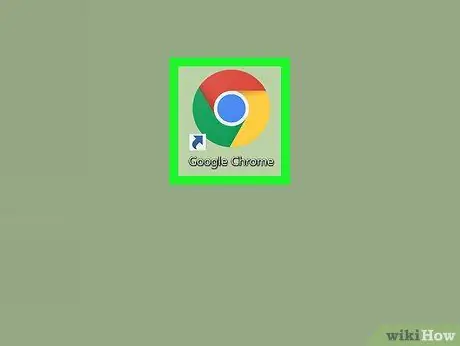
ደረጃ 1. በኮምፒተርዎ ፣ በስልክዎ ወይም በጡባዊዎ ላይ የድር አሳሽ ይክፈቱ።
ይህንን ሙከራ Chrome ፣ Safari ወይም Firefox ን ጨምሮ በማንኛውም አሳሽ ውስጥ ማከናወን ይችላሉ።
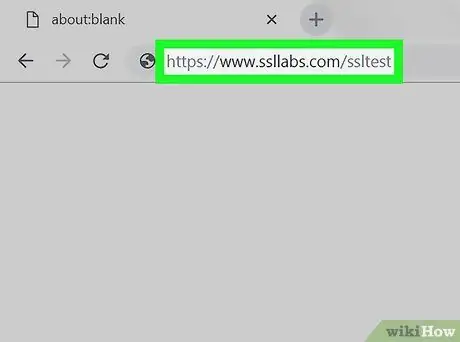
ደረጃ 2. https://www.ssllabs.com/ssltest ን ይጎብኙ።
ይህ ነፃ ጣቢያ በበይነመረብ ላይ በማንኛውም ድር ጣቢያ ላይ የ TLS ሥሪት መፈለግ ይችላል።
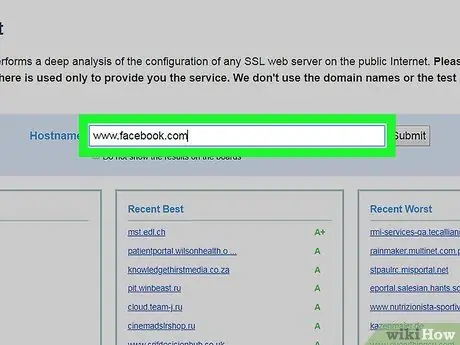
ደረጃ 3. የድር ጣቢያውን ጎራ ወይም አይፒ አድራሻ ያስገቡ።
አድራሻውን በገጹ አናት ላይ ባለው የአስተናጋጅ ስም መስክ ውስጥ ያስገቡ።
የእርስዎ ጎራ ወይም የአይፒ አድራሻ በኤስ ኤስ ኤል ላብስ የቅርብ ጊዜ የፍለጋ ዝርዝር ውስጥ እንዲታይ የማይፈልጉ ከሆነ ፣ ውጤቱን በቦርዶች ላይ አታሳይ ከሚለው ቀጥሎ ባለው ሳጥን ላይ ምልክት ያድርጉ።
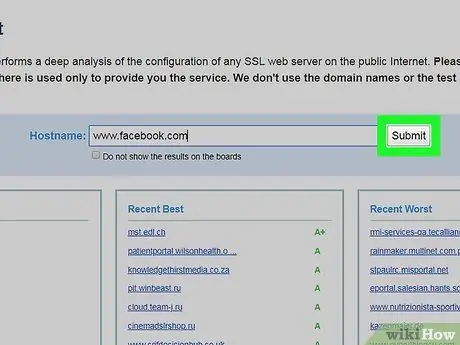
ደረጃ 4. አስገባን ጠቅ ያድርጉ ወይም መታ ያድርጉ።
ፈተናው በተመረጠው ድር ጣቢያ ላይ ይካሄዳል። ፈተናው ከተጠናቀቀ በኋላ የድር ጣቢያውን የደህንነት ደረጃ የሚያሳይ የማጠቃለያ ሪፖርት ማየት ይችላሉ።
ፈተናው አብዛኛውን ጊዜ 3 ደቂቃዎችን ይወስዳል።
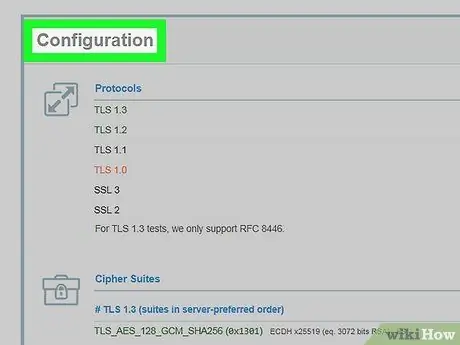
ደረጃ 5. ወደ የገጹ ውቅር ክፍል ይሸብልሉ።
ይህ ክፍል በእውቅና ማረጋገጫው ክፍል ስር ነው።
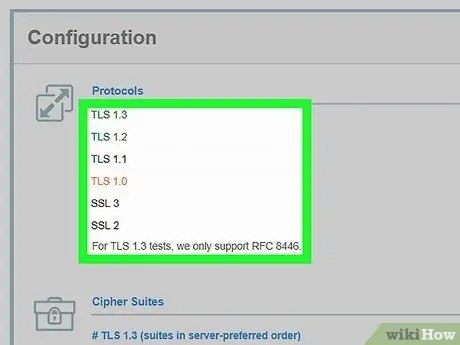
ደረጃ 6. በፕሮቶኮሎች ክፍል ውስጥ አዎ ምልክት የተደረገባቸውን ሁሉንም የ TLS ስሪቶች ይፈልጉ።
ሁሉም የ TLS ስሪቶች (የሚደገፉም ባይሆኑም) በማዋቀሪያው ክፍል አናት ላይ ይታያሉ። አዎ የሚል ስያሜ የተሰጣቸው ሁሉም ስሪቶች ቀድሞውኑ በድር ጣቢያው ላይ ተዋቅረዋል።
ዘዴ 2 ከ 2 - በድር አሳሽ ላይ የ TLS ስሪት ድጋፍን መፈተሽ
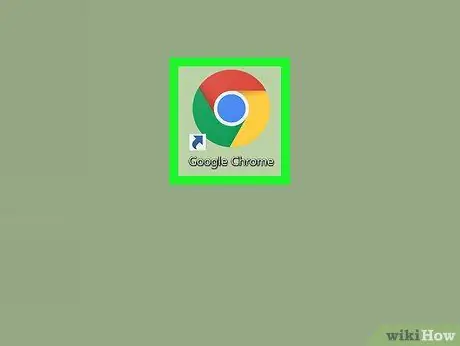
ደረጃ 1. በኮምፒተርዎ ፣ በስልክዎ ወይም በጡባዊዎ ላይ የድር አሳሽ ይክፈቱ።
ይህንን ሙከራ Chrome ፣ Safari ወይም Firefox ን ጨምሮ በማንኛውም አሳሽ ውስጥ ማከናወን ይችላሉ።
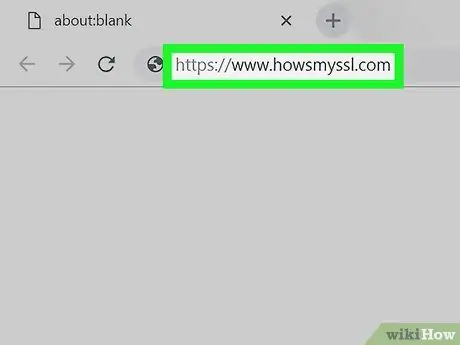
ደረጃ 2. https://www.howsmyssl.com ን ይጎብኙ።
ይህ መሣሪያ አሳሹን በራስ -ሰር ይፈትሻል እና የምርመራውን ውጤት ማጠቃለያ ያሳያል።
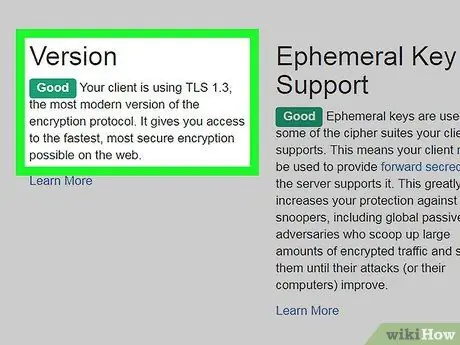
ደረጃ 3. ከርዕሱ ስር የስሪት ቁጥሩን ይፈልጉ።
ትንሽ ማያ ስልክ ወይም ጡባዊ የሚጠቀሙ ከሆነ ክፍሉን ለማግኘት ትንሽ ማሸብለል ሊያስፈልግዎት ይችላል።







